Программы запуска Windows 10 — это приложения, которые запускаются автоматически при включении компьютера или устройства. Когда вы устанавливаете новое приложение, оно может быть добавлено в программы автозагрузки без вашего ведома и работать в фоновом режиме в вашей операционной системе. Хотя вы хотите, чтобы некоторые приложения запускались вместе с Windows 10 , запуск слишком большого количества приложений при открытии компьютера может значительно замедлить работу. В этом руководстве показано, как изменить программы запуска в Windows 10 , и показано, как простым способом запретить открытие приложений при запуске с помощью приложения « Настройки (Settings) » :
ПРИМЕЧАНИЕ. (NOTE:) Представленные функции доступны в Windows 10 May 2020 Update или более поздней версии. Если вы используете более старую версию Windows 10 , у вас может не быть доступа ко всем функциям. Проверьте свою сборку Windows 10 (Check your Windows 10 build) и, при необходимости, получите последнее доступное обновление Windows 10 (latest Windows 10 update) .
Как изменить иконку ярлыка для запуска программы
Как получить доступ к автозагрузке приложений (Startup Apps) из настроек Windows 10
Хотя в прошлом вам приходилось использовать Диспетчер задач для отключения запускаемых программ (Task Manager to disable startup programs) , теперь вы можете легко изменить запускаемые приложения в Windows 10 из приложения « Параметры (Settings) ». Откройте настройки Windows 10 (Open the Windows 10 Settings) , нажав Windows + I на клавиатуре, а затем нажмите или коснитесь Приложения (Apps) .
С левой стороны перейдите на вкладку « Автозагрузка (Startup) », и справа вы увидите список запускаемых приложений . (Startup Apps)
Кроме того, вы также можете ввести «приложения для запуска» («startup apps») в поле поиска на панели задач, а затем нажать на соответствующий результат, чтобы просмотреть программы запуска Windows 10 .

Как остановить запуск программ при запуске в Windows 10
На данный момент опытным пользователям может быть очевидно, как запретить открытие приложений при запуске в Windows 10 . В списке запускаемых приложений (Startup Apps) есть все программы, которые можно настроить для запуска одновременно с вашей операционной системой. Имя издателя отображается внизу вместе с его влиянием на запуск (Startup impact) . Если ваш компьютер долго загружается, рассмотрите возможность отключения приложений с высоким влиянием (High impact) , чтобы решить проблему. Чтобы отключить запускаемые программы в Windows 10 , установите переключатель рядом с ними в положение Off .
Как сбросить неправильно выбранную программу в посудомоечной машине Bosch после запуска и старта

Если позже вы передумаете и решите, что хотите, чтобы некоторые приложения запускались одновременно с вашей операционной системой, вы можете включить переключатель или проверить другие способы сделать это четырьмя способами, позволяющими запустить приложение в Windows 10 (4 ways to enable an app to run at the Windows 10 startup) . (On) запуск .
Если вы знаете название приложения, которое хотите отключить, вы также можете получить доступ к вкладке « Приложения и функции (Apps features) », пока не найдете нужную программу, а затем нажмите или коснитесь ее.

Это показывает дополнительные параметры (Advanced options) для этого конкретного приложения. Нажмите (Click) или коснитесь ссылки, чтобы получить к ним доступ.
СОВЕТ. (TIP:) Имейте в виду, что не все приложения в этом списке имеют дополнительные параметры (Advanced options) . Если это относится к вашей программе, используйте вместо этого первый метод, представленный в этом разделе.

На следующем экране вы можете увидеть характеристики и параметры выбранного вами приложения. Прокрутите (Scroll) вниз, пока не найдете раздел «Запускается при входе в систему» («Runs at log-in») и отключите соответствующий (Off) переключатель.
Если вы решите отключить дополнительные программы запуска на этом этапе, вы можете щелкнуть или коснуться ссылки «Настроить задачи запуска» , чтобы получить доступ к списку («Configure startup tasks») приложений запуска (Startup Apps) и управлять программами, которые вы хотите запускать с Windows 10 .
При следующем запуске компьютера вы увидите, что ваши изменения вступили в силу.
СОВЕТ. (TIP:) Хотя большинство запускаемых приложений можно изменить описанными выше способами, для некоторых из них, таких как Skype , могут потребоваться дополнительные действия. Если это одно из приложений, которое вы хотите отключить, ознакомьтесь с нашим руководством о том, как запретить автоматический запуск Skype в Windows 10 (How to stop Skype from starting automatically in Windows 10) .
Какие приложения для запуска вы изменили в Windows 10 и почему?
Время от времени мы проверяем список запускаемых приложений (Startup Apps) и удаляем все ненужные приложения из запуска Windows 10 . Даже во время написания этого руководства мы столкнулись с парой «мошеннических» приложений, которые добавили себя в процесс загрузки и приступили к их отключению. А вы? Какие приложения для запуска вы изменили в Windows 10 ? Вас раздражало конкретное приложение или вы пытались сократить время запуска? Дайте нам знать в комментариях ниже.
How to change Windows 10 startup programs from Settings
The Windows 10 startup progrаms are apps that launch autоmatically when you turn on your cоmputer or device. When you install a new app, іt mіght be added to the startuр programs without your knowledge and run in the background on your operating system. While you want some apps to start together with Windows 10, having too many apps launch when you open your PC can slow thіngs down considerably. Thіs tutoriаl illustrates how to change startup progrаms in Windows 10 and shows how to stop appѕ from opening at startup the easy way, with the Settings app:
NOTE: The features presented are available in Windows 10 May 2020 Update or newer. If you are using an older version of Windows 10, you might not have access to all the features. Check your Windows 10 build and, if necessary, get the latest Windows 10 update available.
How to access Startup Apps from Windows 10’s Settings
While, in the past, you had to use the Task Manager to disable startup programs, you can change startup apps in Windows 10 more easily from the Settings app. Open the Windows 10 Settings by pressing Windows + I on your keyboard, and then click or tap on Apps.
On the left-hand side, access the Startup tab, and you can see a list of the Startup Apps on the right.
Alternatively, you can also type «startup apps» in your taskbar’s search field and then press on the appropriate result to view the Windows 10 startup programs.

How to stop programs from running at startup in Windows 10
At this point, it might be obvious to experienced users how to stop apps from opening on startup in Windows 10. The list of Startup Apps has all the programs that can be set to launch at the same time as your operating system. The publisher’s name is shown underneath, together with its Startup impact — if your computer is taking a long time to start, consider disabling the apps with High impact first to solve the issue. To disable startup programs in Windows 10, turn the switch next to them Off.

If you change your mind later and decide you want some apps to launch at the same time as your operating system, you can turn the switch On or check out other methods to do this in 4 ways to enable an app to run at the Windows 10 startup.
If you know the name of the app you want to disable, you can also access the Apps features section until you find the program you’re looking for, and click or tap on it.

If you decide to disable more startup programs at this point, you can click or tap on the «Configure startup tasks» link to access the Startup Apps list and manage the programs you want to launch with Windows 10.
The next time you start your computer, you can see your changes take effect.
TIP: While most startup apps can be changed using the methods above, some of them, like Skype, might require additional steps. If that’s one of the apps you want to disable, check out our tutorial on How to stop Skype from starting automatically in Windows 10.
What startup apps did you change in Windows 10 and why?
Every now and then, we check the list of Startup Apps and remove any non-essential applications from starting with Windows 10. Even while writing this tutorial, we came across a couple of «rogue» apps that added themselves to the boot process and proceeded to disable them. What about you? What startup apps did you change in Windows 10? Was a particular app annoying, or were you trying to improve your startup time?
Let us know in the comments section below.

Майя Кузнецова
About the author
Я инженер-программист с более чем 10-летним опытом работы в индустрии Xbox. Я специализируюсь на разработке игр и тестировании безопасности. Я также являюсь опытным обозревателем и работал над проектами для некоторых из самых известных игровых компаний, включая Ubisoft, Microsoft и Sony. В свободное время я люблю играть в видеоигры и смотреть сериалы.
Источник: 101-help.com
Настройка запуска Windows 7 (msconfig)
Windows постоянно продвигает и модернизирует приложения и компоненты.Её версия Windows7 имеет самые современные функции и опции совместимости. Windows7 поставляется с удобным интерфейсом и различными вариантами модификации,с помощью которых пользователи в большой степени могут персонализировать свой компьютер.Windows7 также предлагает возможность изменять настройки автозапуска программ для управления выполнением приложений и планирования задач при запуске системы.Изменив настройки,вы можете контролировать и редактировать запуск программ согласно Вашим требованиям.
Выполните следующие несколько шагов, чтобы узнать, как изменить запуск программ в Windows 7.
Шаг 1 — открыть файл msconfig.exe
На этом первом шаге,щёлкните на меню «Пуск» и откройте файл “msconfig.exe”.Вы можете легко найти этот файл, введя его название в поле поиска windows.
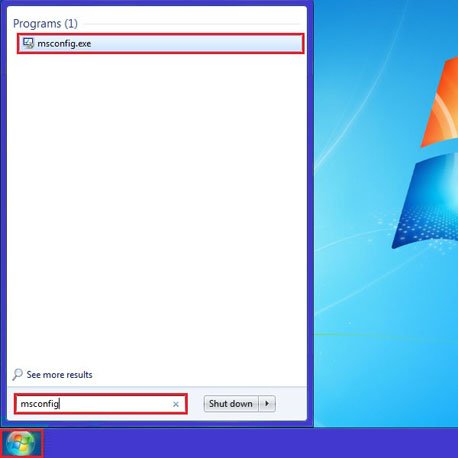
Шаг 2 — изменение автозагрузки программ
После того как вы открыли файл “msconfig.exe”,в передней части экрана появится новое окно.Это появится окно настройки системы, которое позволит вам изменять различные настройки производительности windows и запуска программ.Теперь нажмите на вкладку «Автозагрузка» которая будет отображать список программ, которые запускаются при запуске.Здесь вы можете отключить программы, которые Вы не хотите выполнять, сняв галочку на их именах.После завершения настройки щелкните на кнопку Ok, чтобы сохранить настройки и выйти.
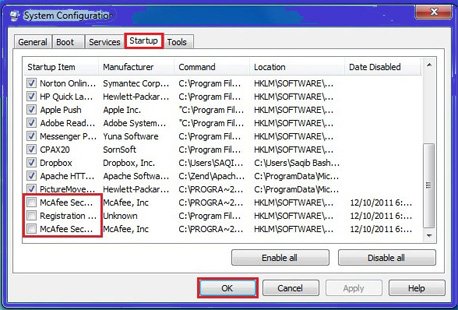
Шаг 3 — еще один вариант для изменения Автозагрузка программ
Вот ещё один способ,чтобы изменить параметры программ, которые запускаются на загрузке. Нажмите на меню Пуск и выберите все программы параметры формы списка.
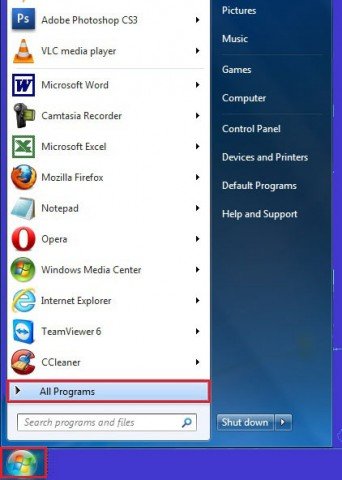
Шаг 4 — откройте папку автозагрузки
Теперь в этом меню вы можете увидеть папку “Автозагрузка”. Нажмите правой кнопкой мыши и выберите “Исследовать » все пользователи” в меню параметр, чтобы открыть его.
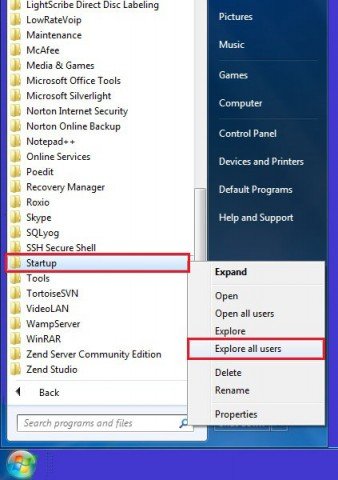
Шаг 5 — установка и удаление программ из автозагрузки
Теперь, когда вы находитесь в главном окне автозагрузки, можно увидеть ярлыки из немногих программ,доступных в нём. Следующие сочетания клавиш используются для программ,которые выполняются при запуске.Вы можете добавить или удалить эти ярлыки,чтобы настроить выполнение запуска приложений и программ.Это были несколько способов изменения и управления автозагрузкой программ в Windows 7.
Источник: kompkimi.ru
Как изменить запуск приложения
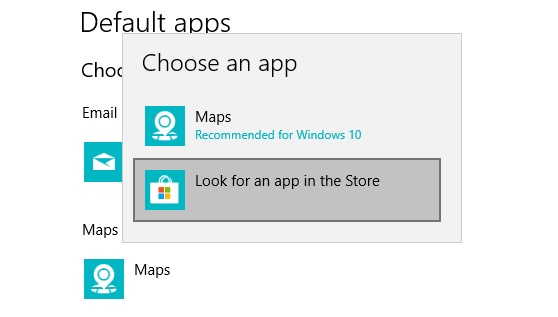
- В меню Пуск выберите Параметры >приложения> приложенияпо умолчанию.
- Выберите параметр по умолчанию, затем выберите приложение. Также можно найти новые приложения в Microsoft Store. Чтобы выбрать приложения по умолчанию, их сначала нужно установить.
Открытие приложений по умолчанию